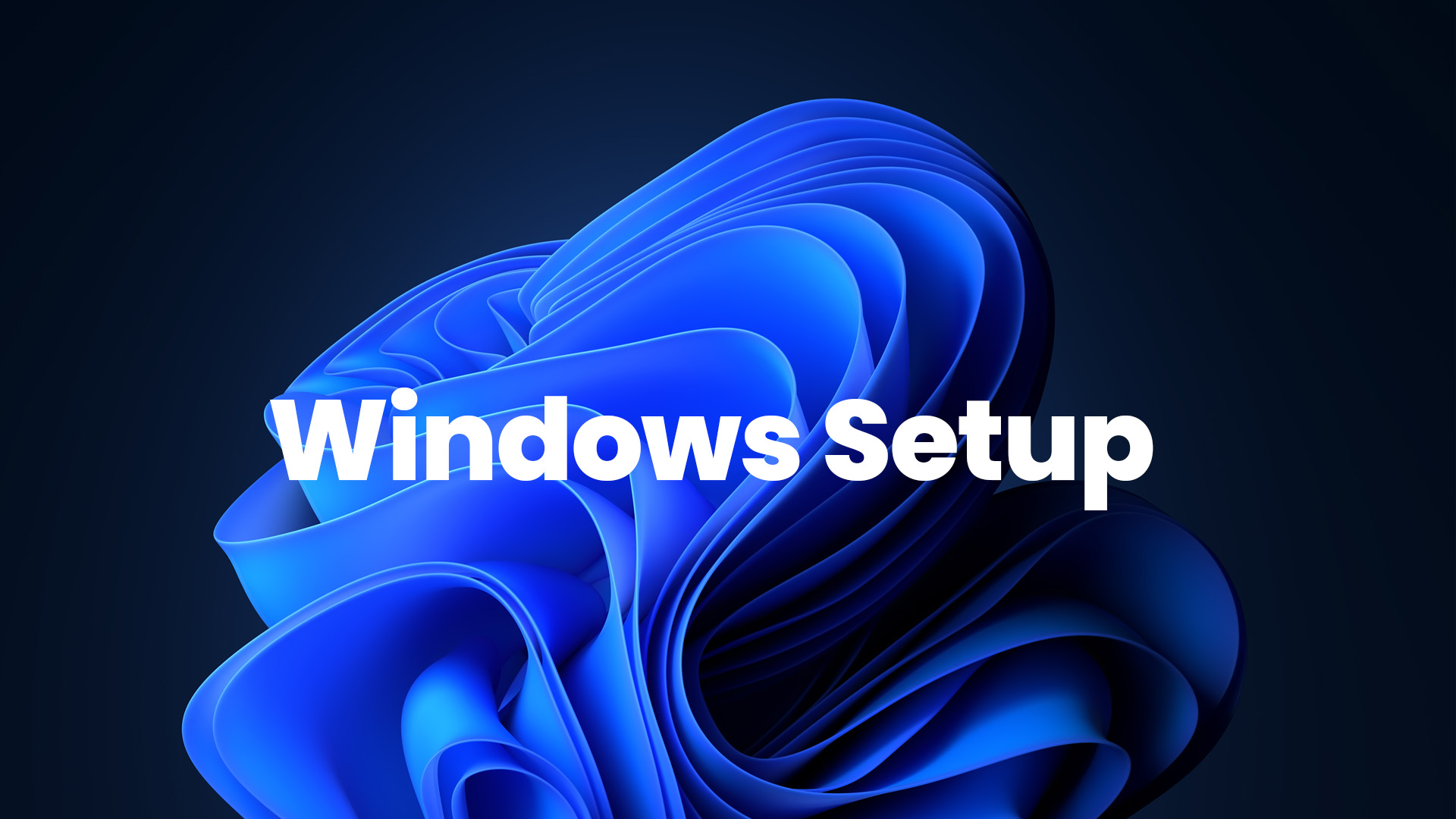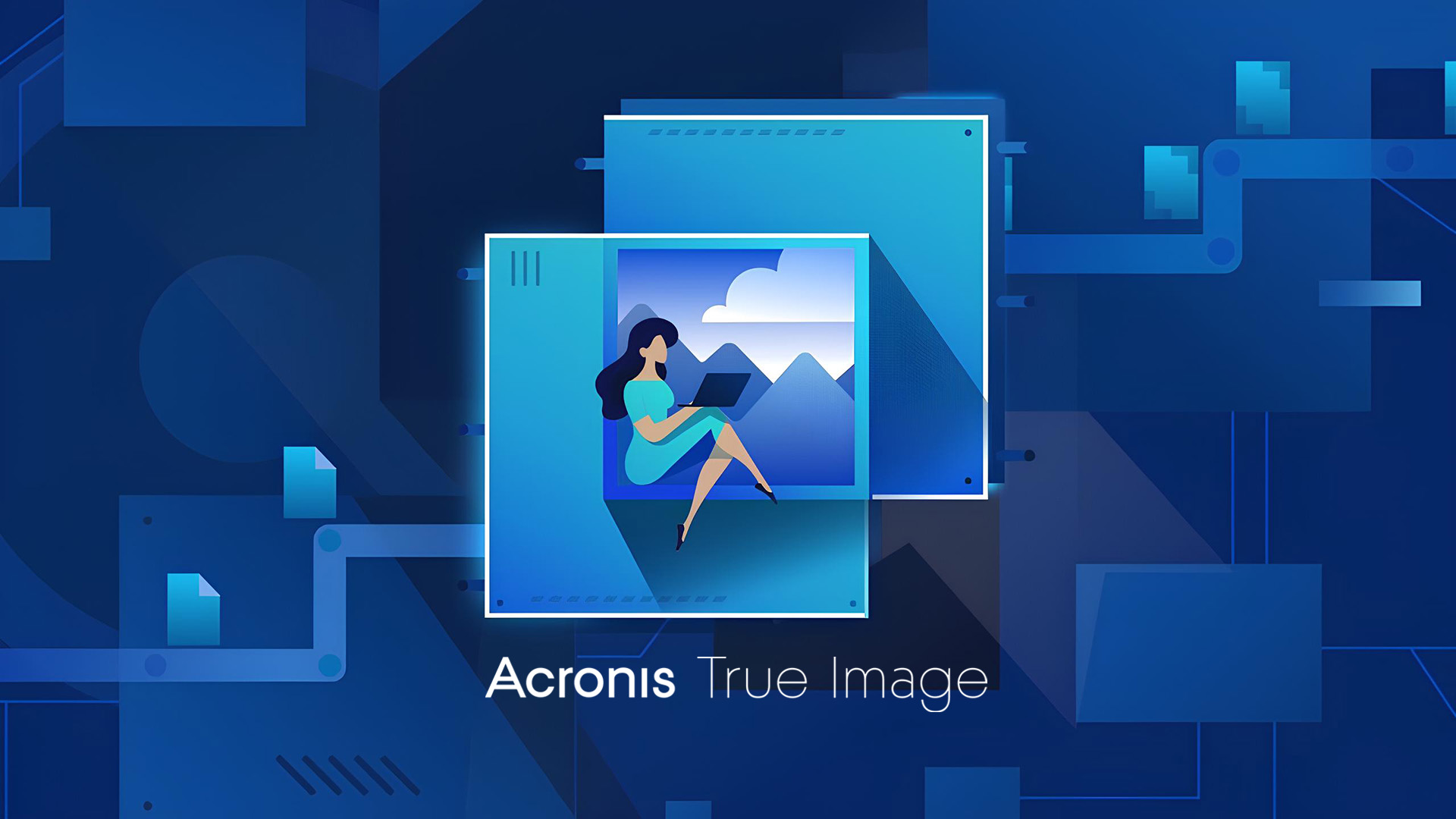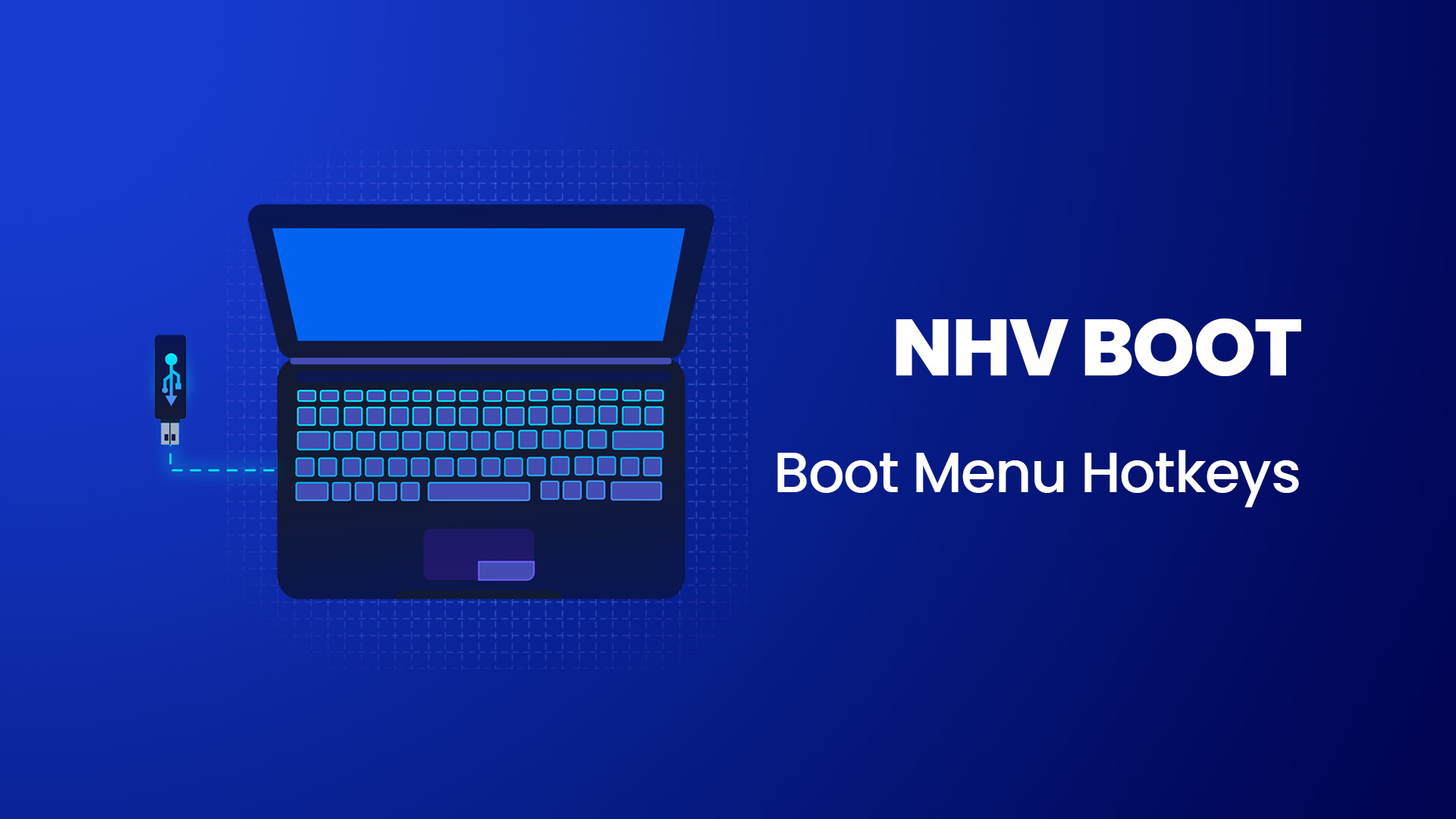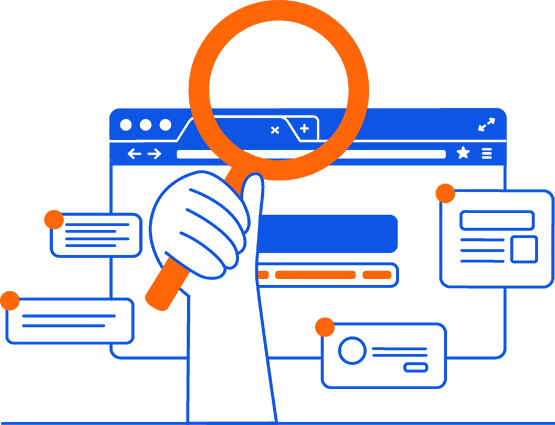1. Khởi chạy VMware với quyền Administrator
Download VMware Workstation: https://vmware.com
Hãy đảm bảo bạn đã cài đặt VMware Workstation và chuẩn bị sẵn USB NHV BOOT. Để phần mềm có thể nhận diện và tương tác tốt với thiết bị ngoại vi, bạn cần mở VMware với quyền quản trị cao nhất
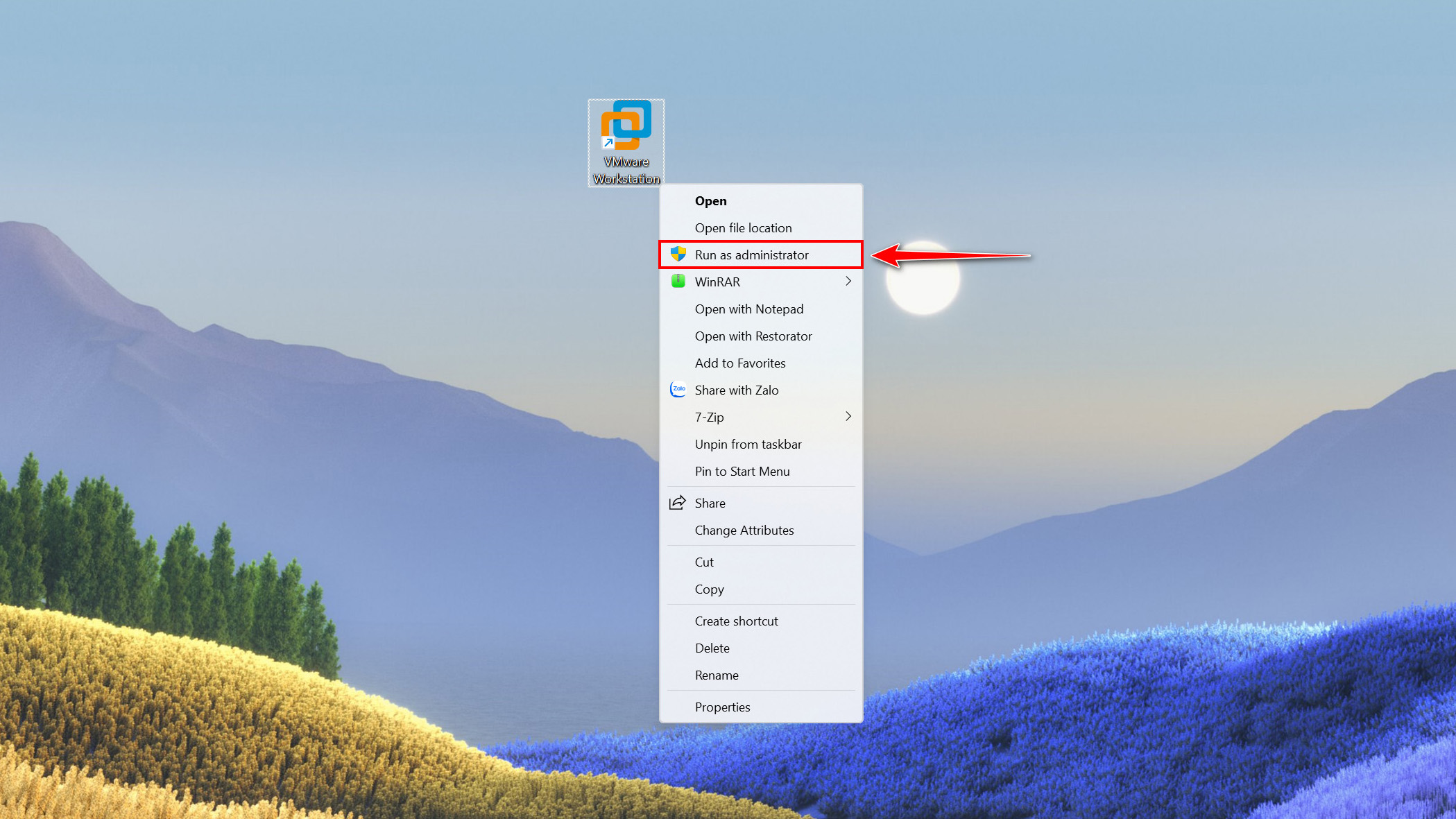
2. Tạo máy ảo VMware và cấu hình Boot USB
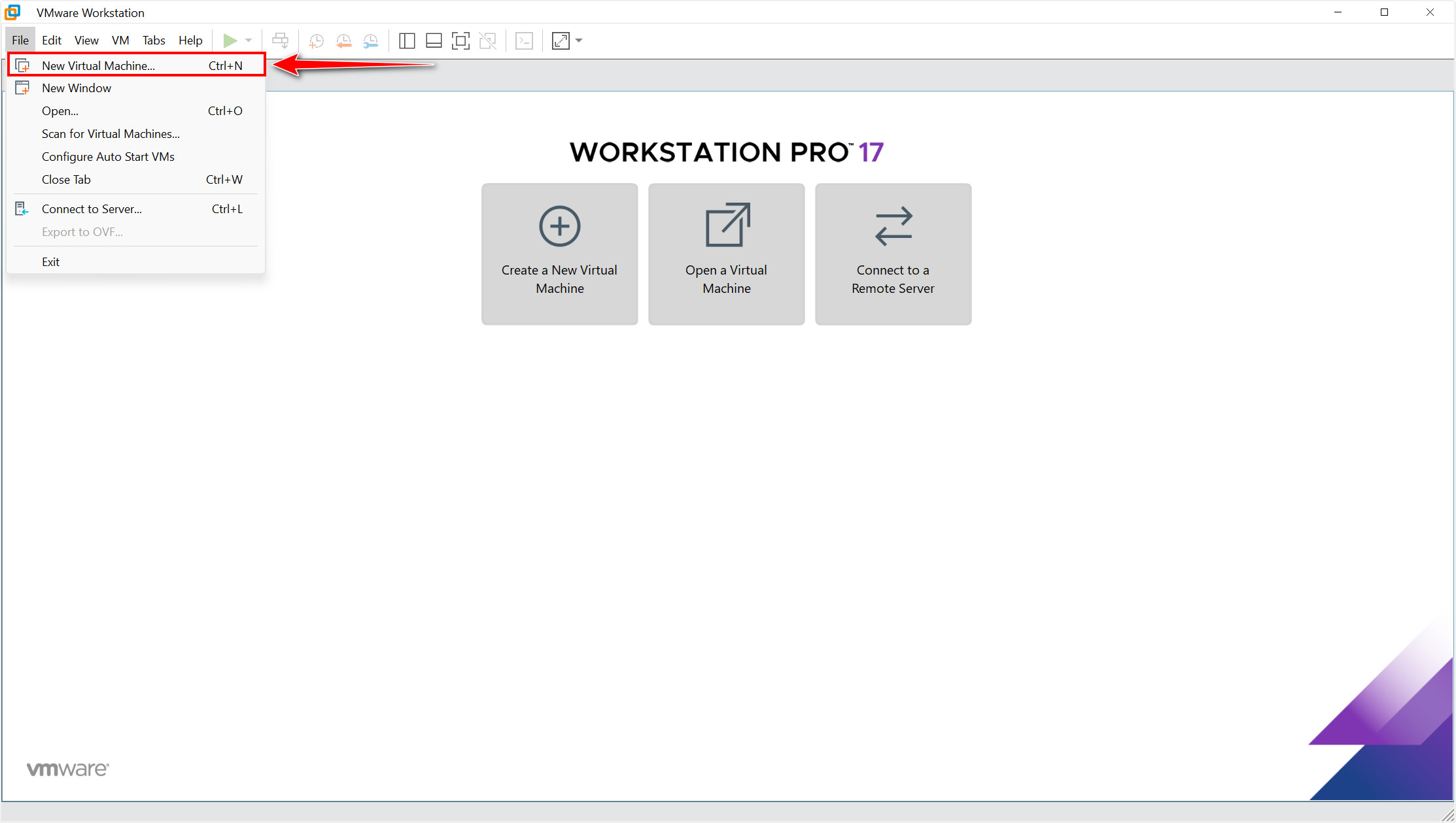
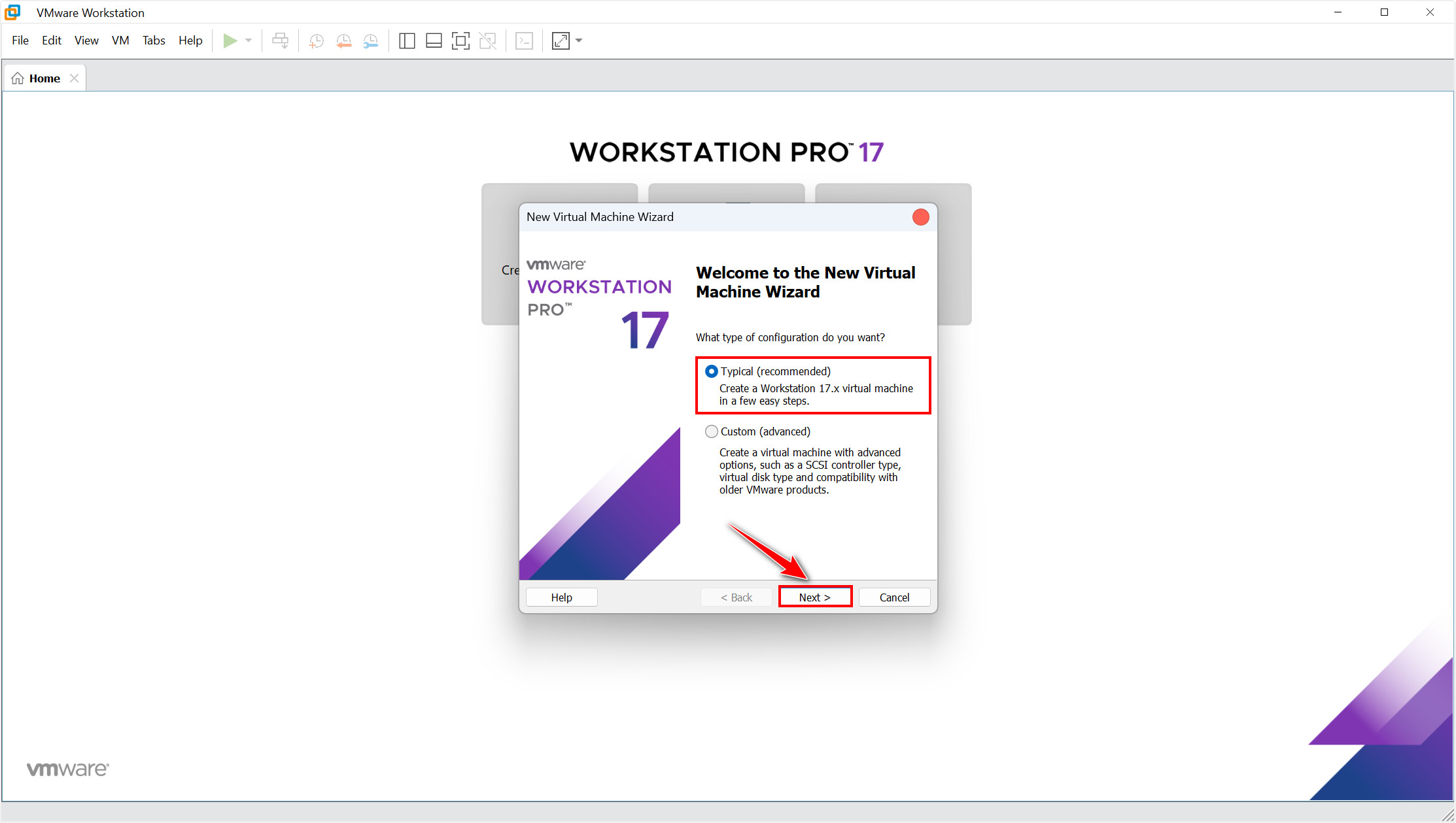
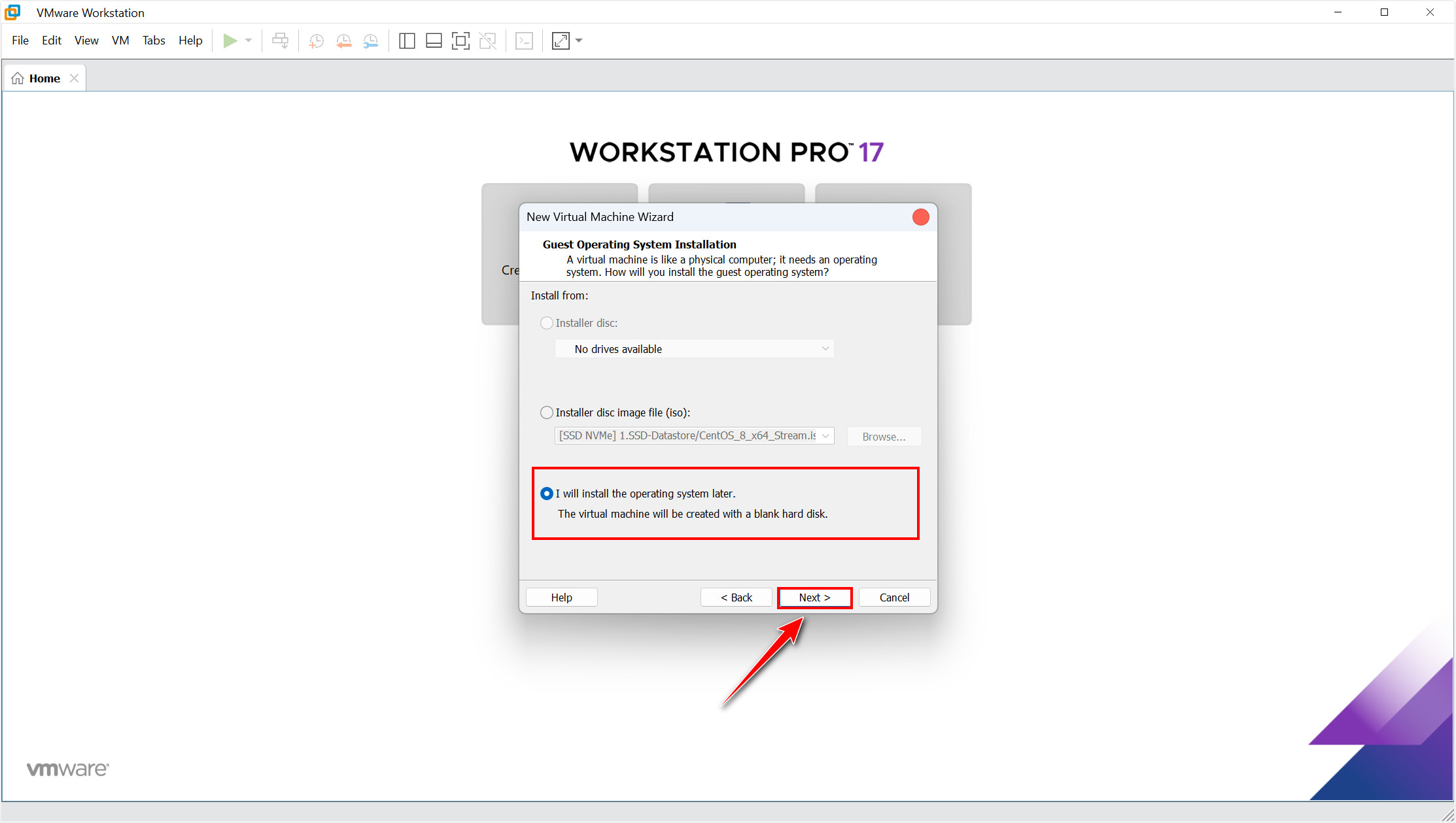
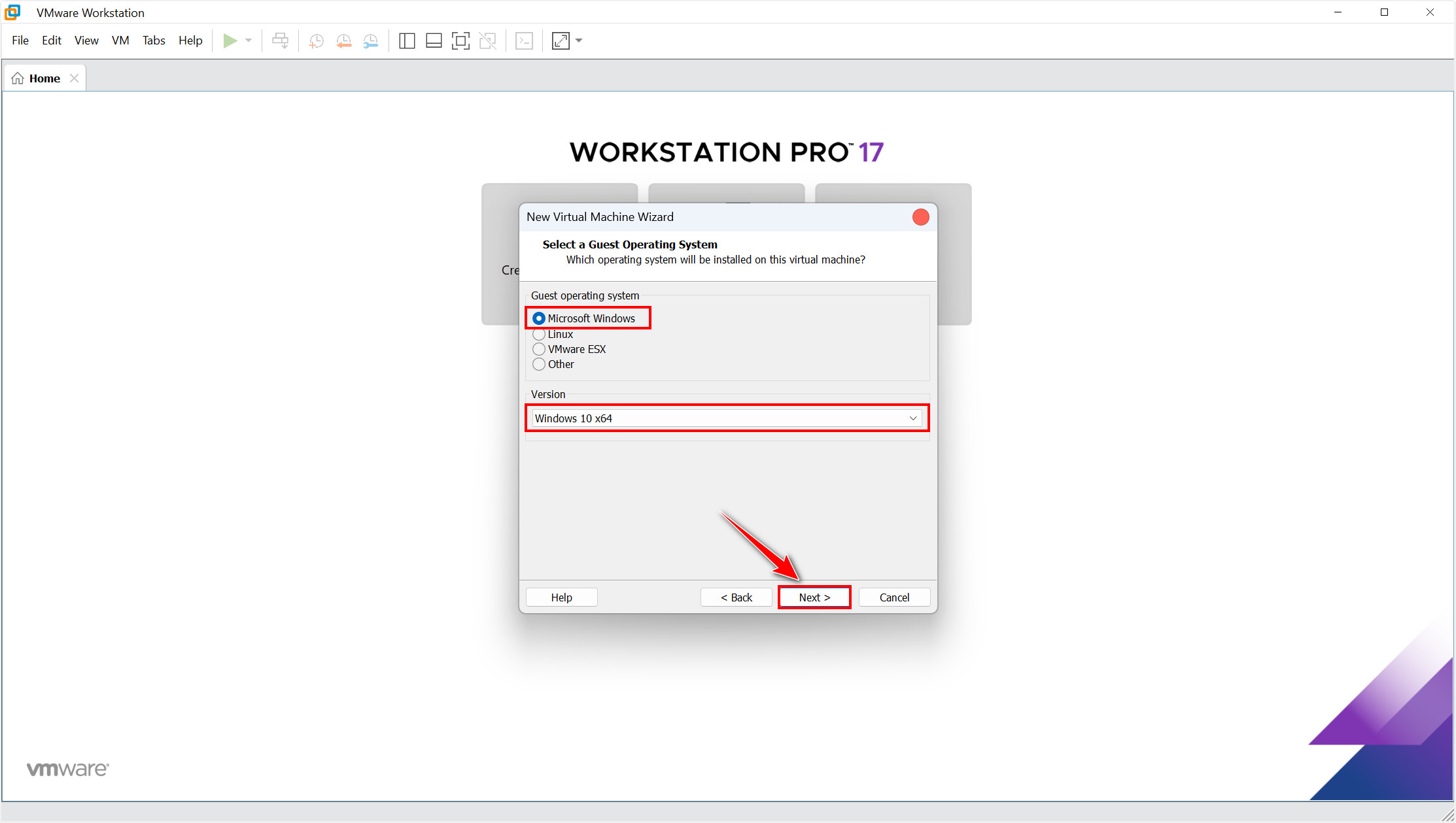
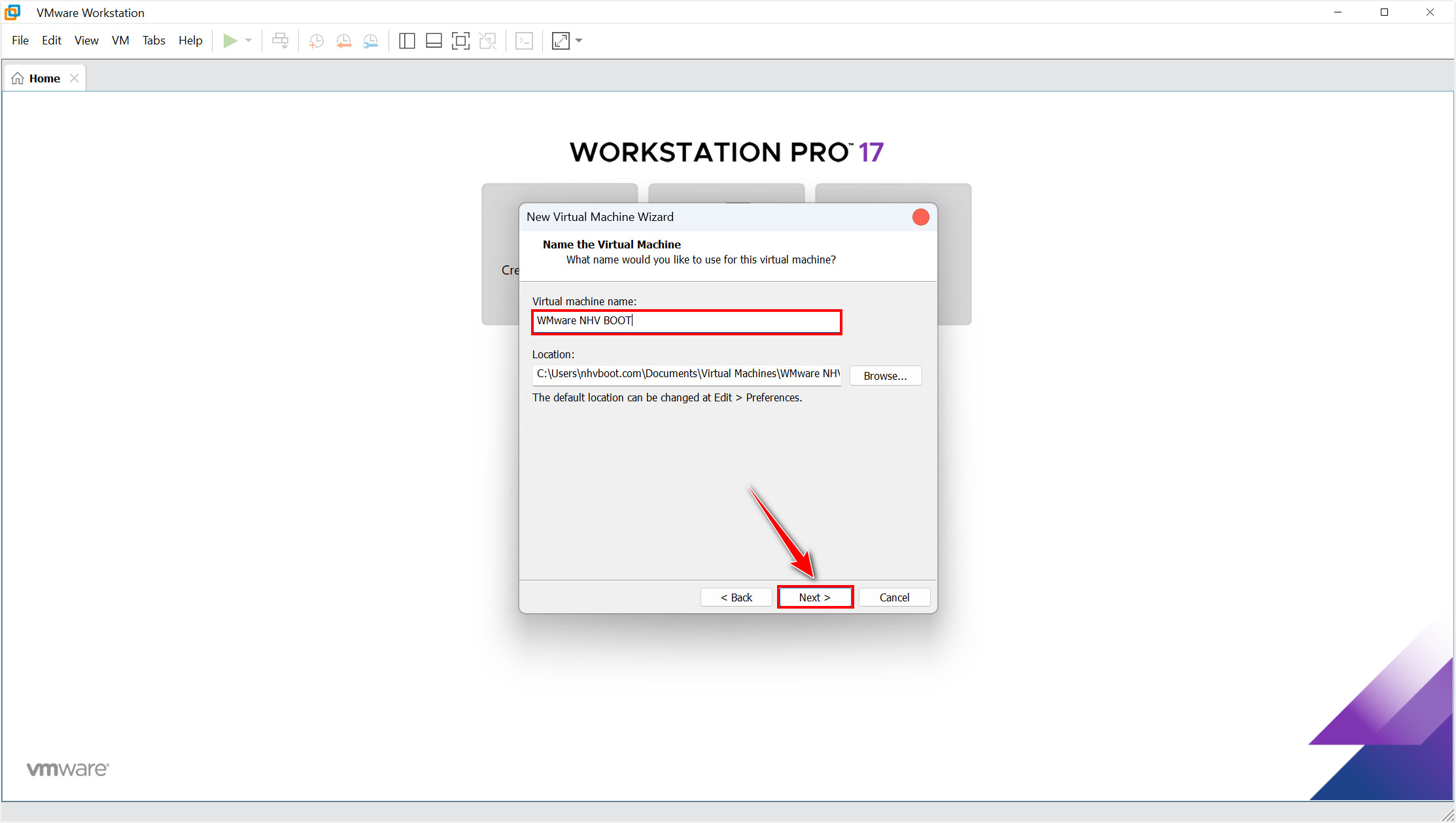
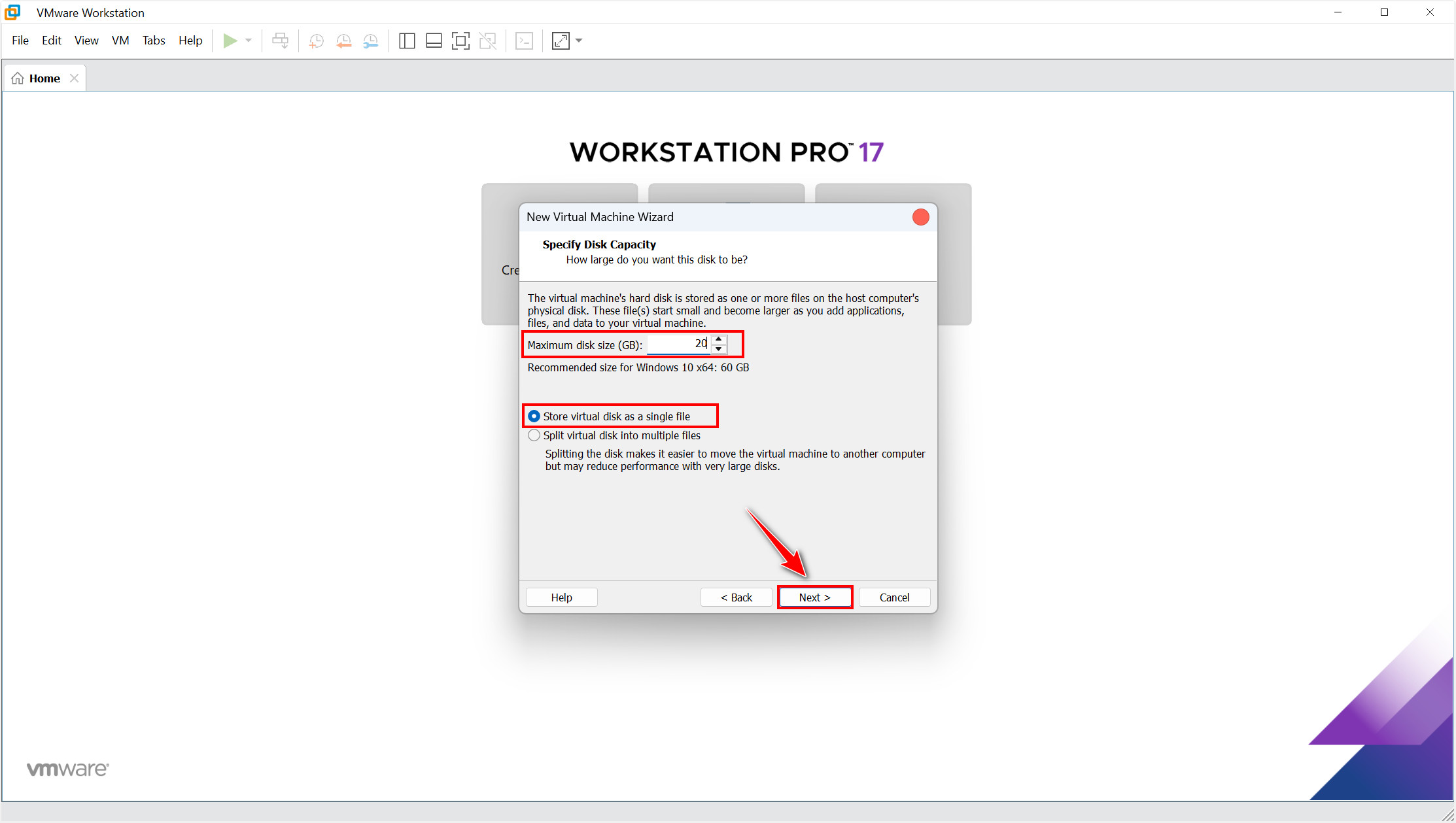
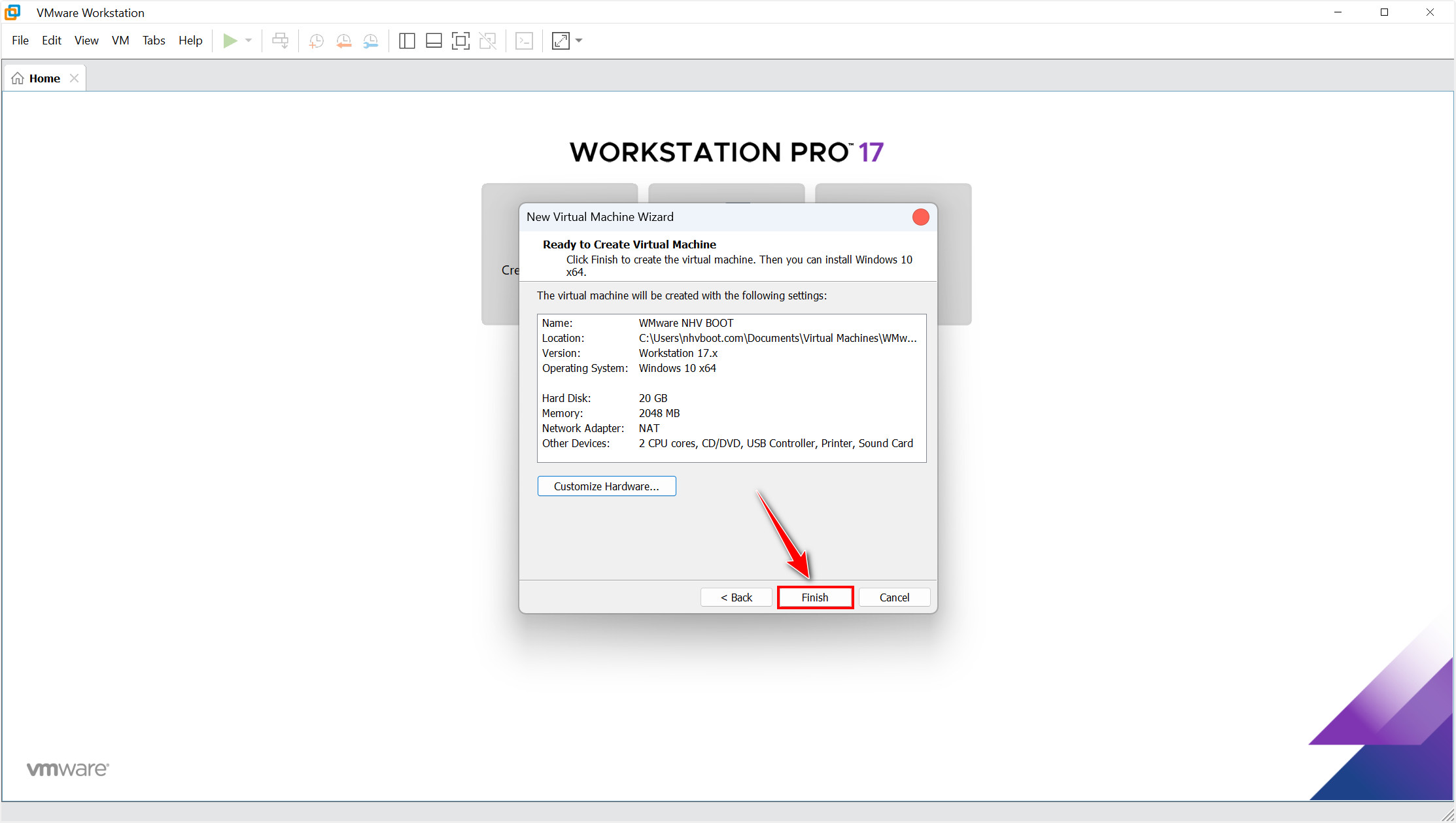
Tiếp theo cần cấu hình phần cứng máy ảo VMware boot từ thiết bị gắn ngoài là USB
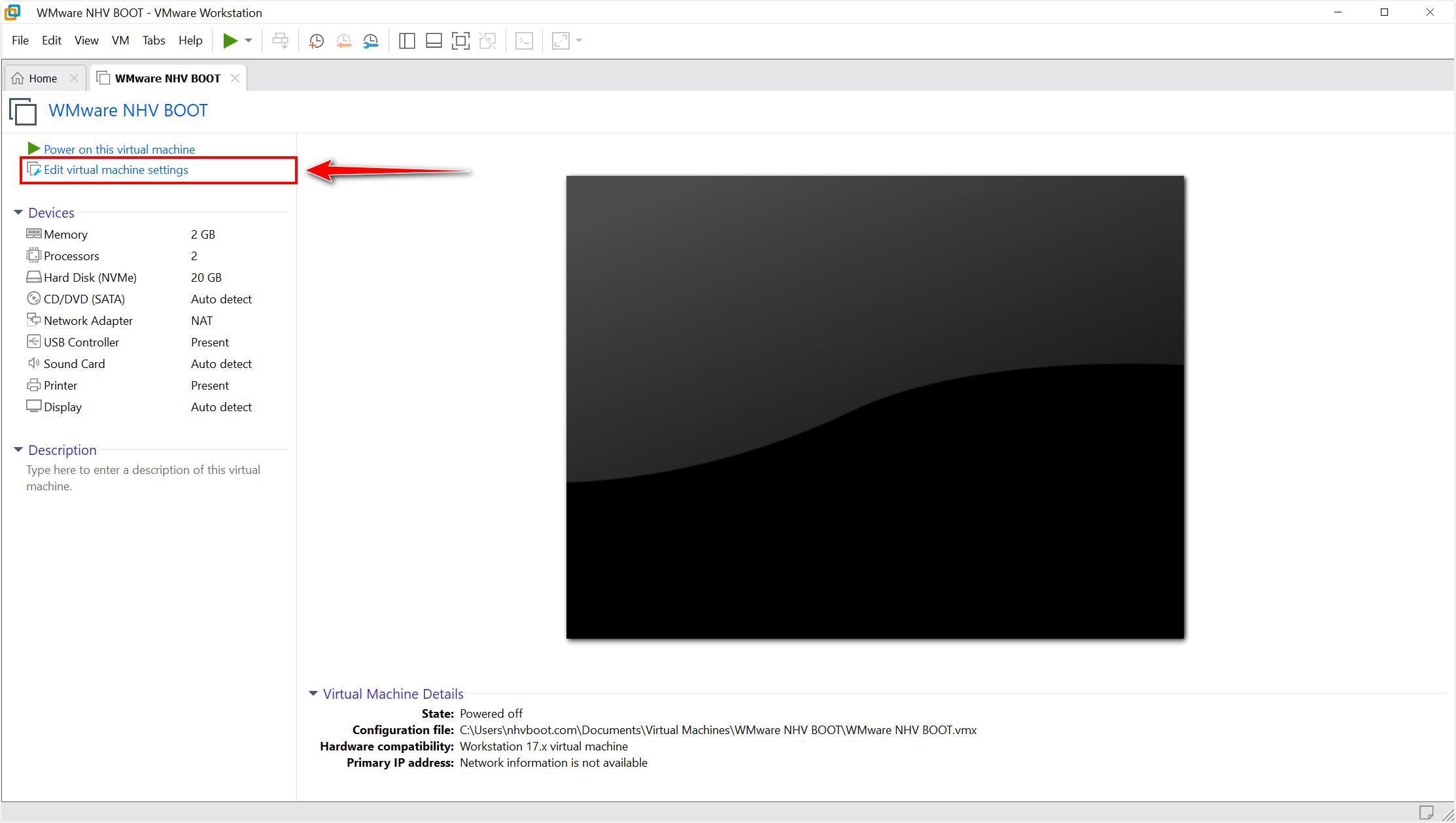
Tuỳ vào tài nguyên phần cứng máy tính các bạn cấu hình phù hợp. Trong bài viết này nhvboot.com sẽ để CPU: 2 Core, RAM: 4GB và không dùng ổ cứng do chỉ boot từ USB
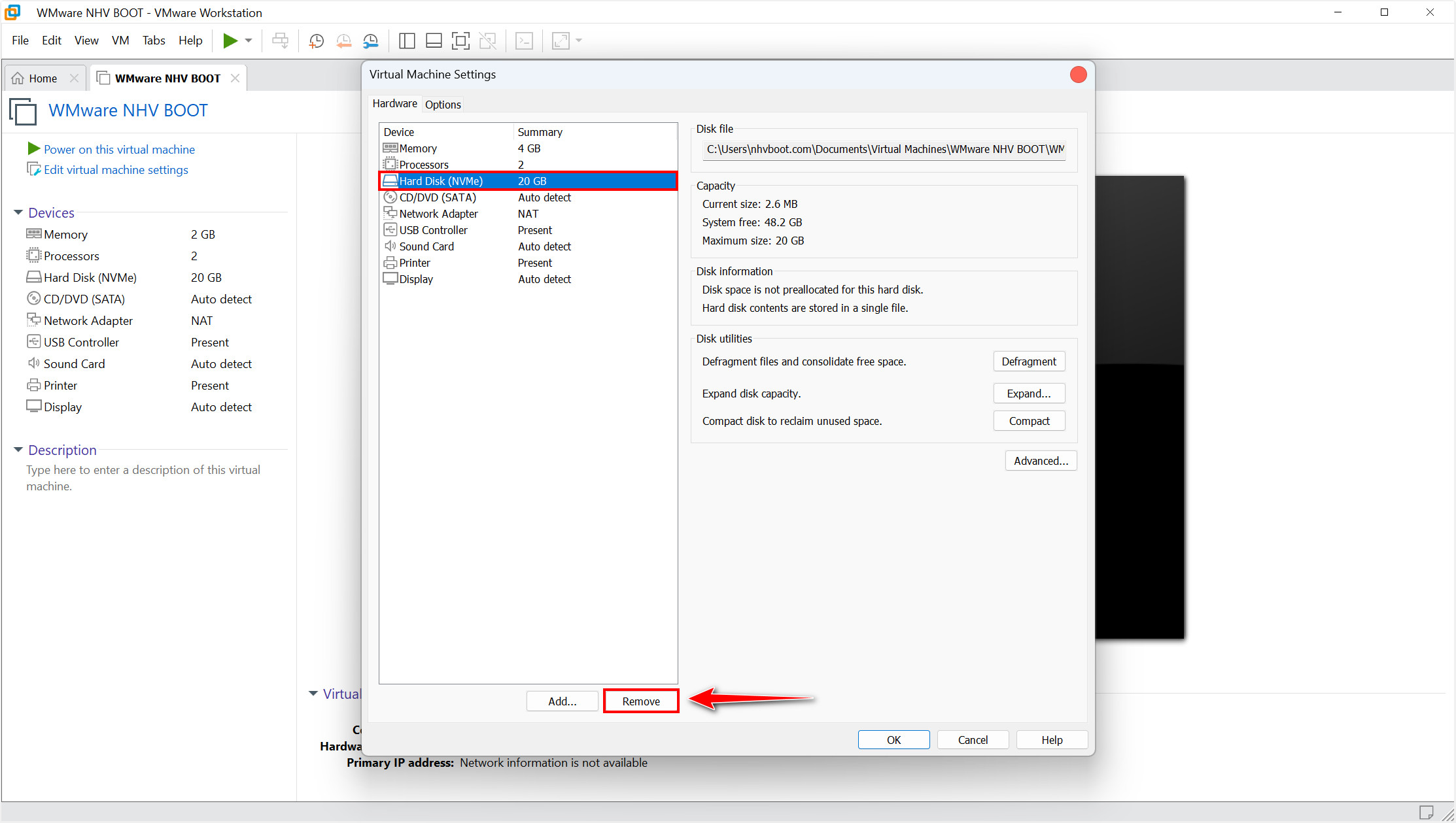
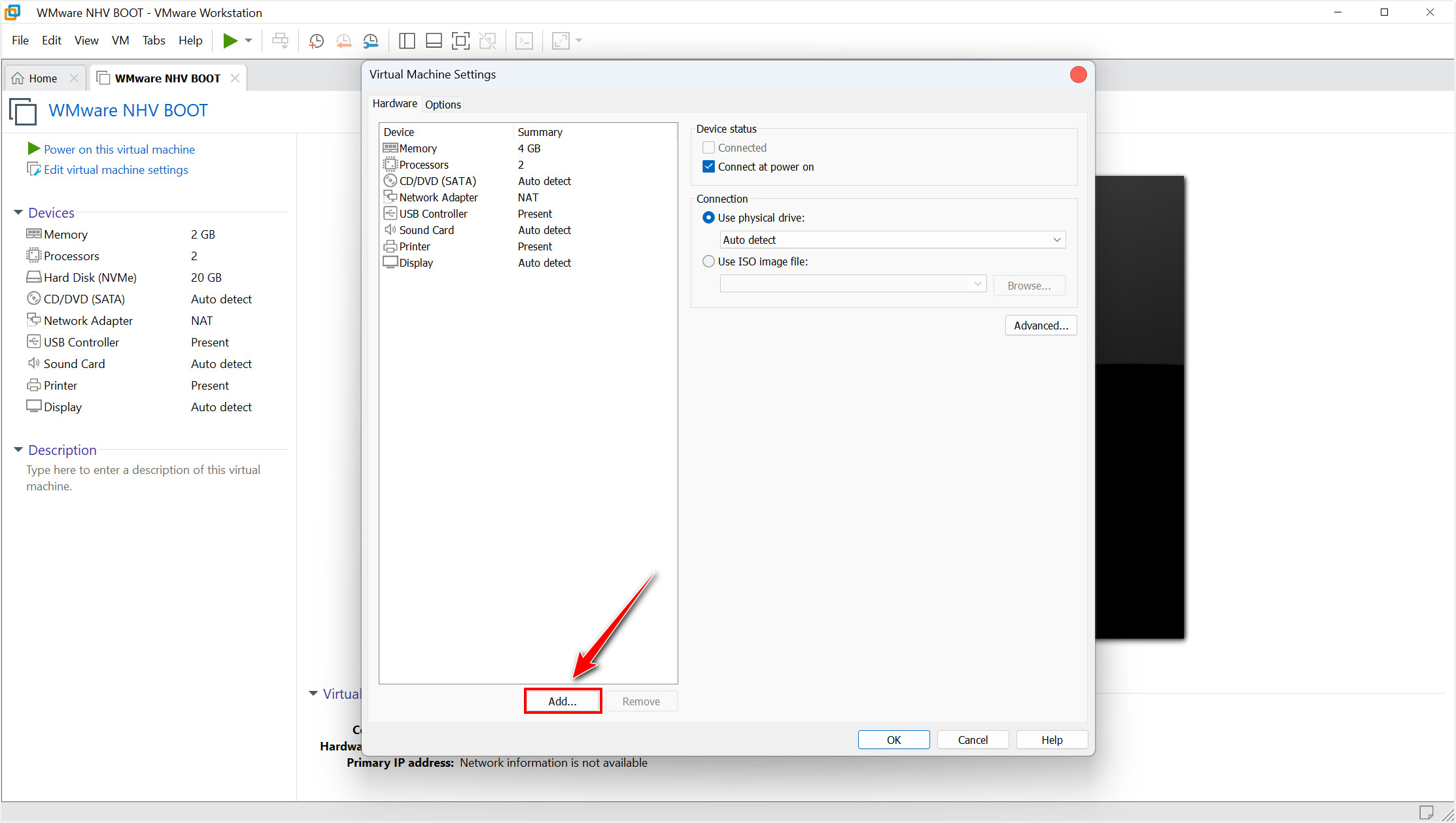
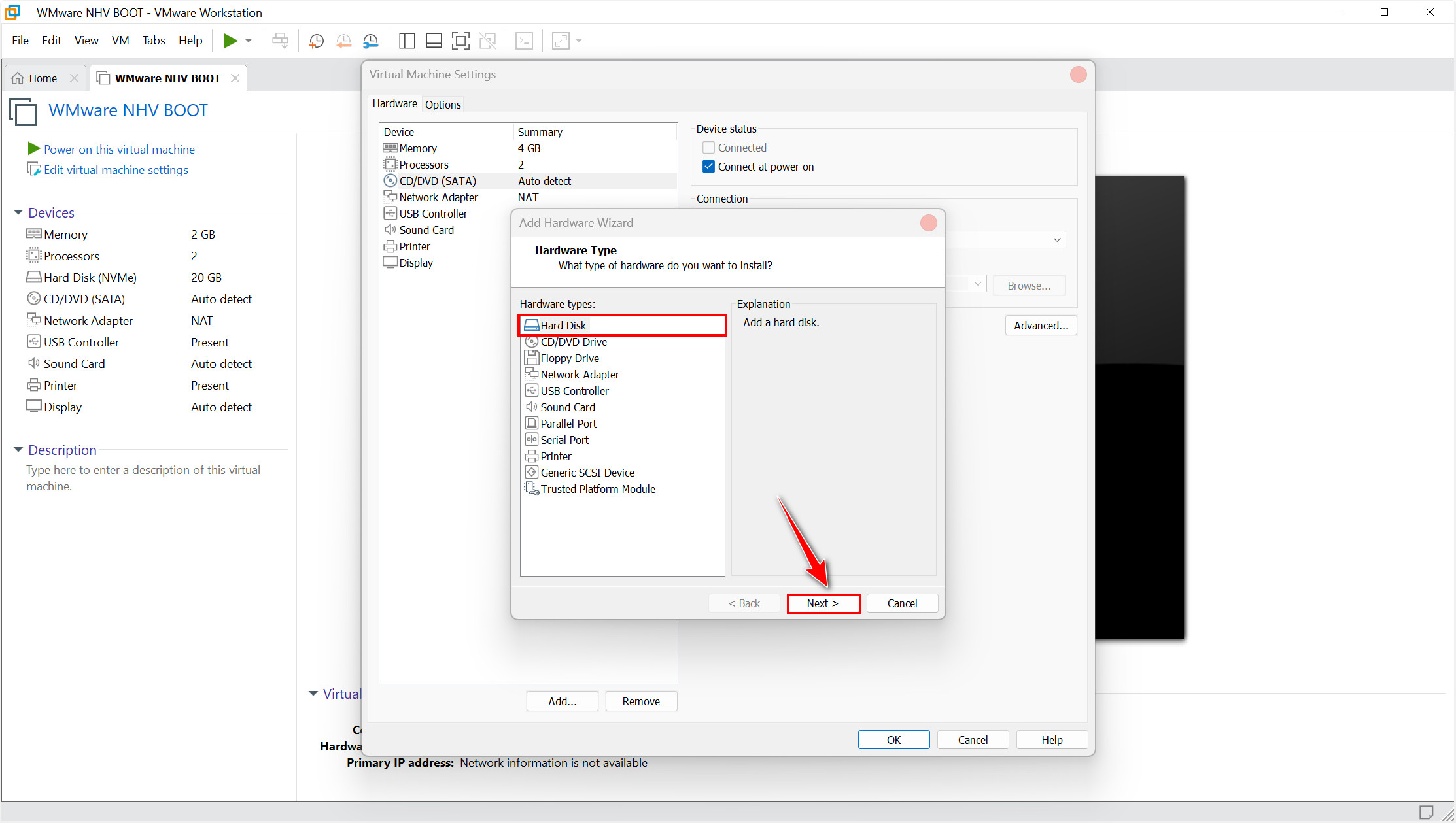
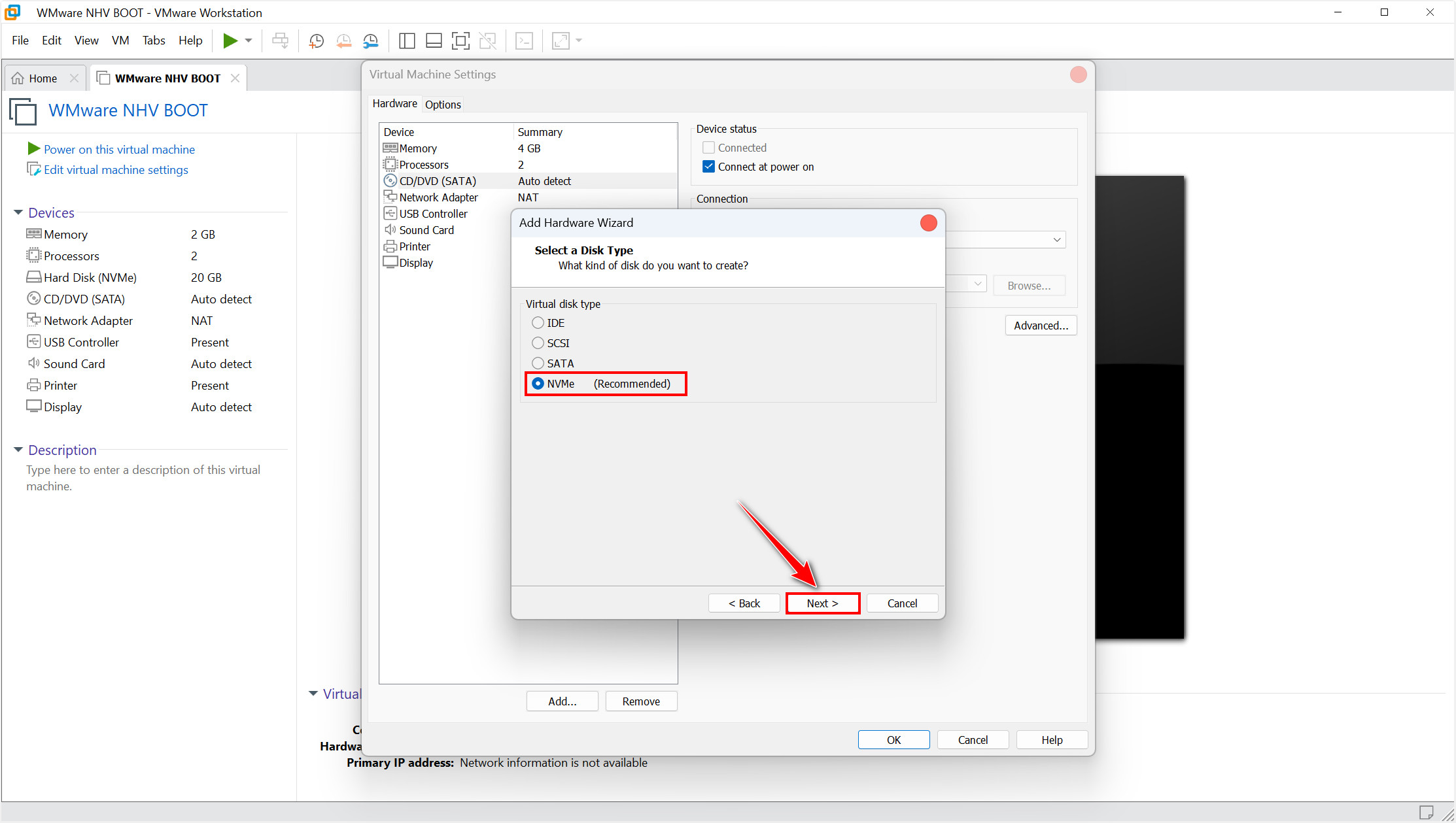
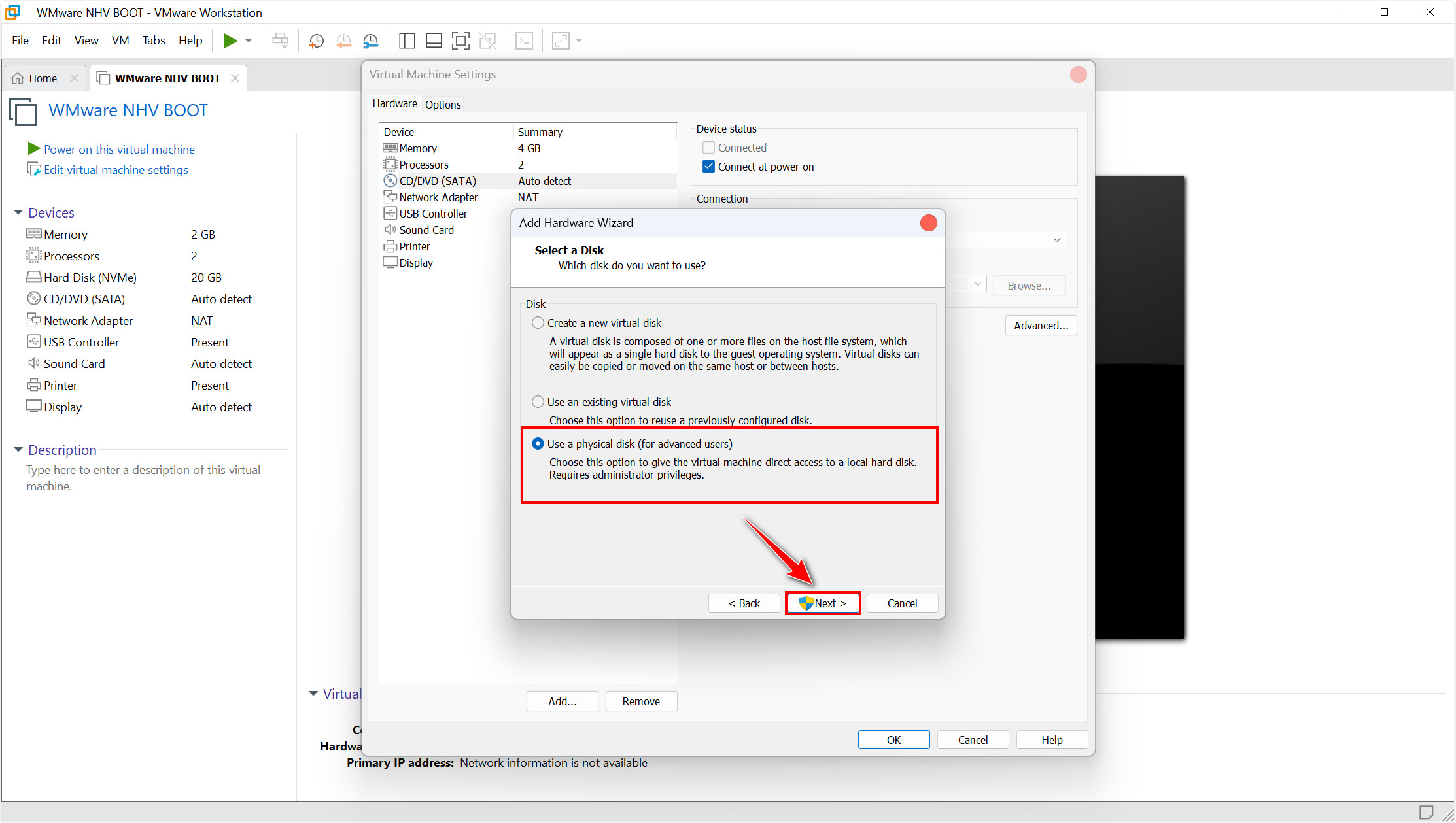
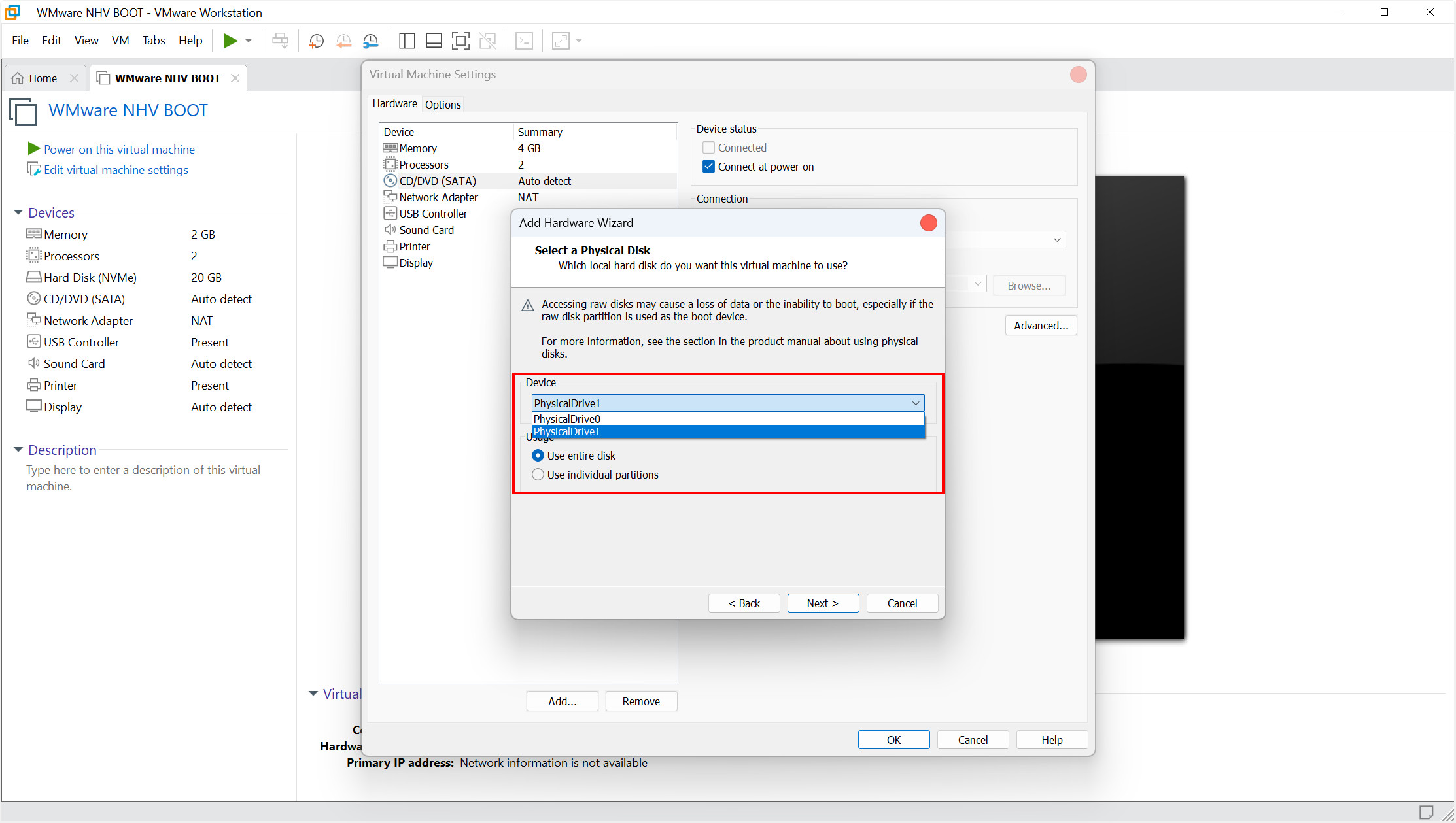
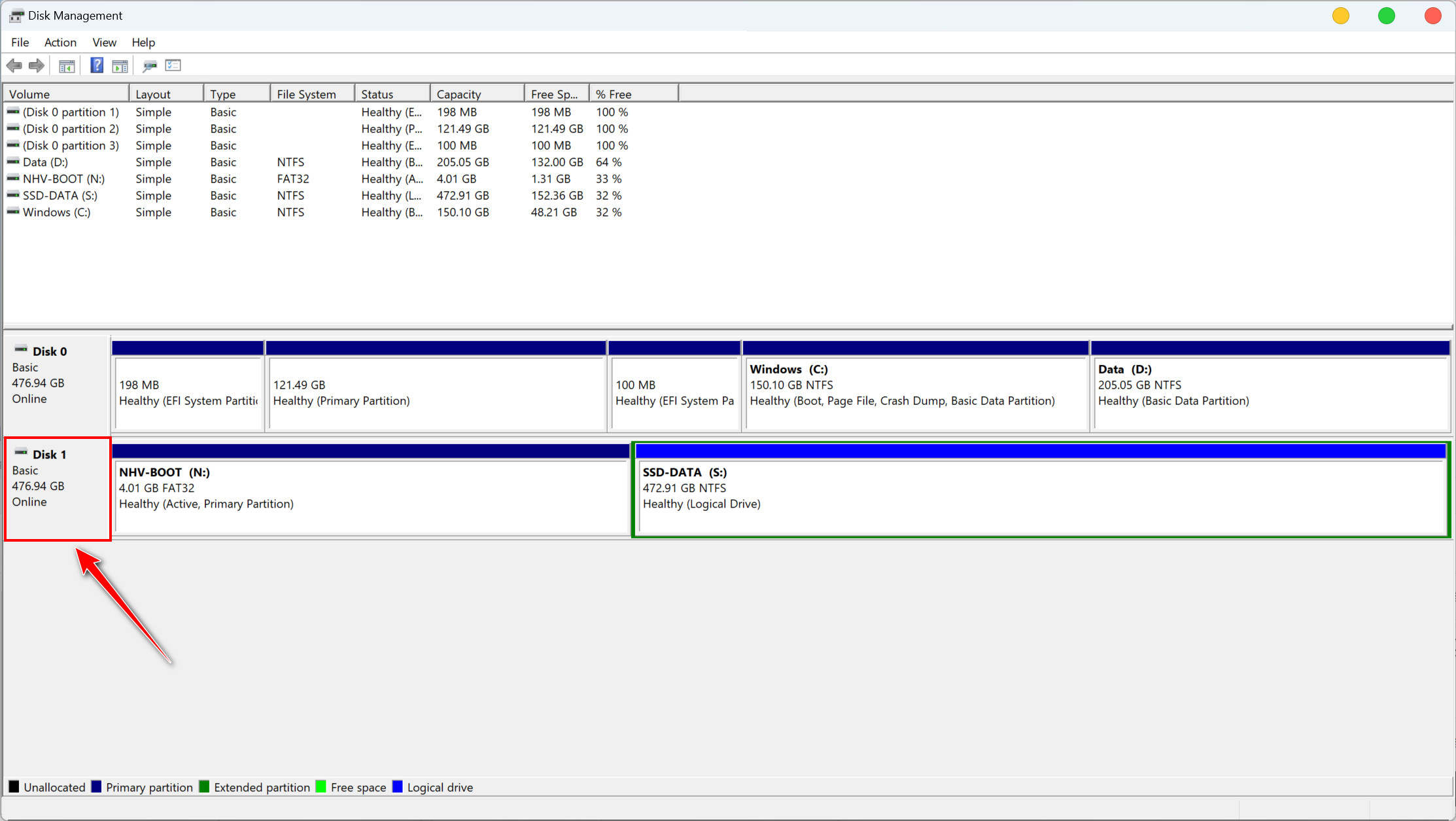
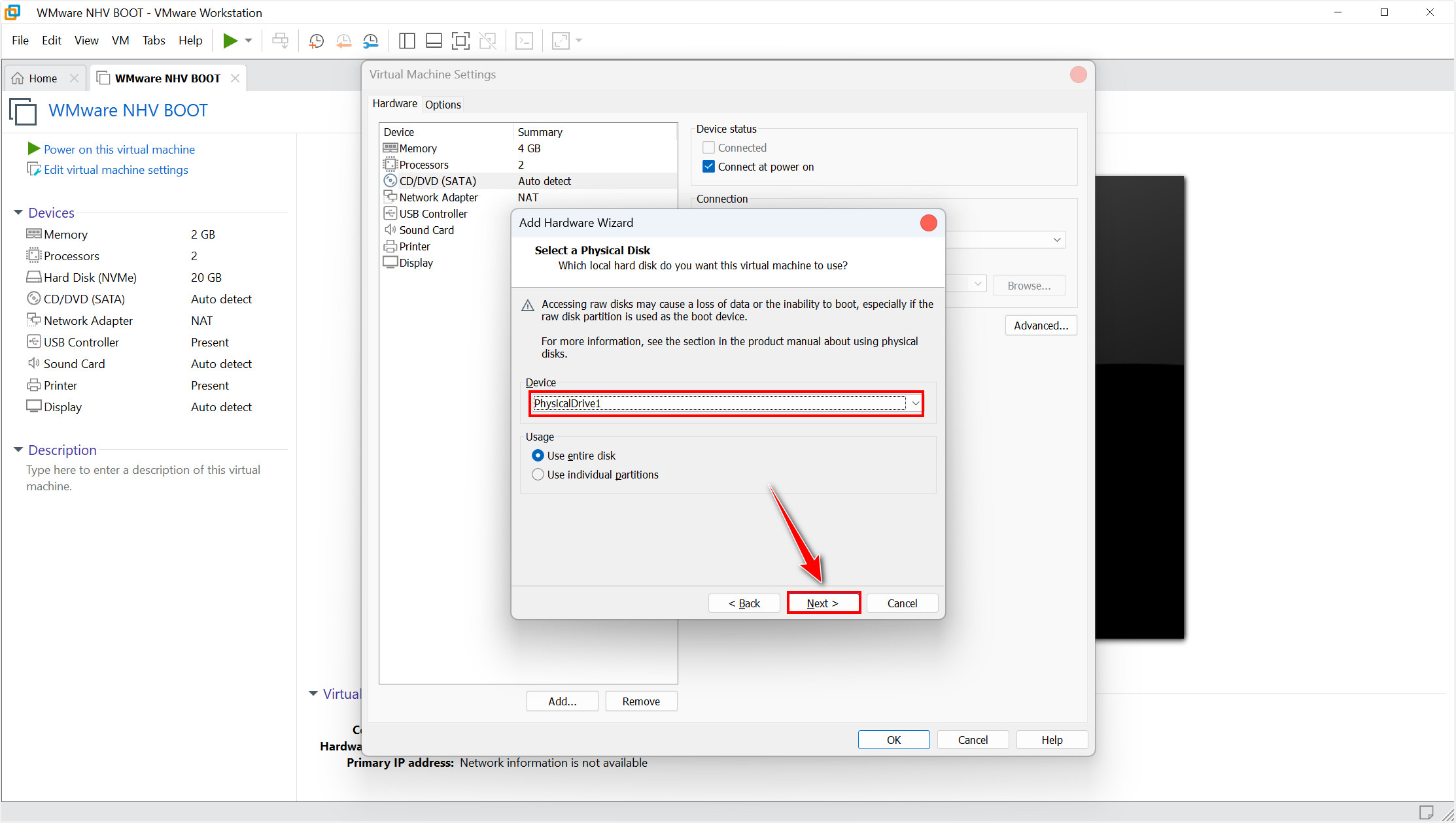
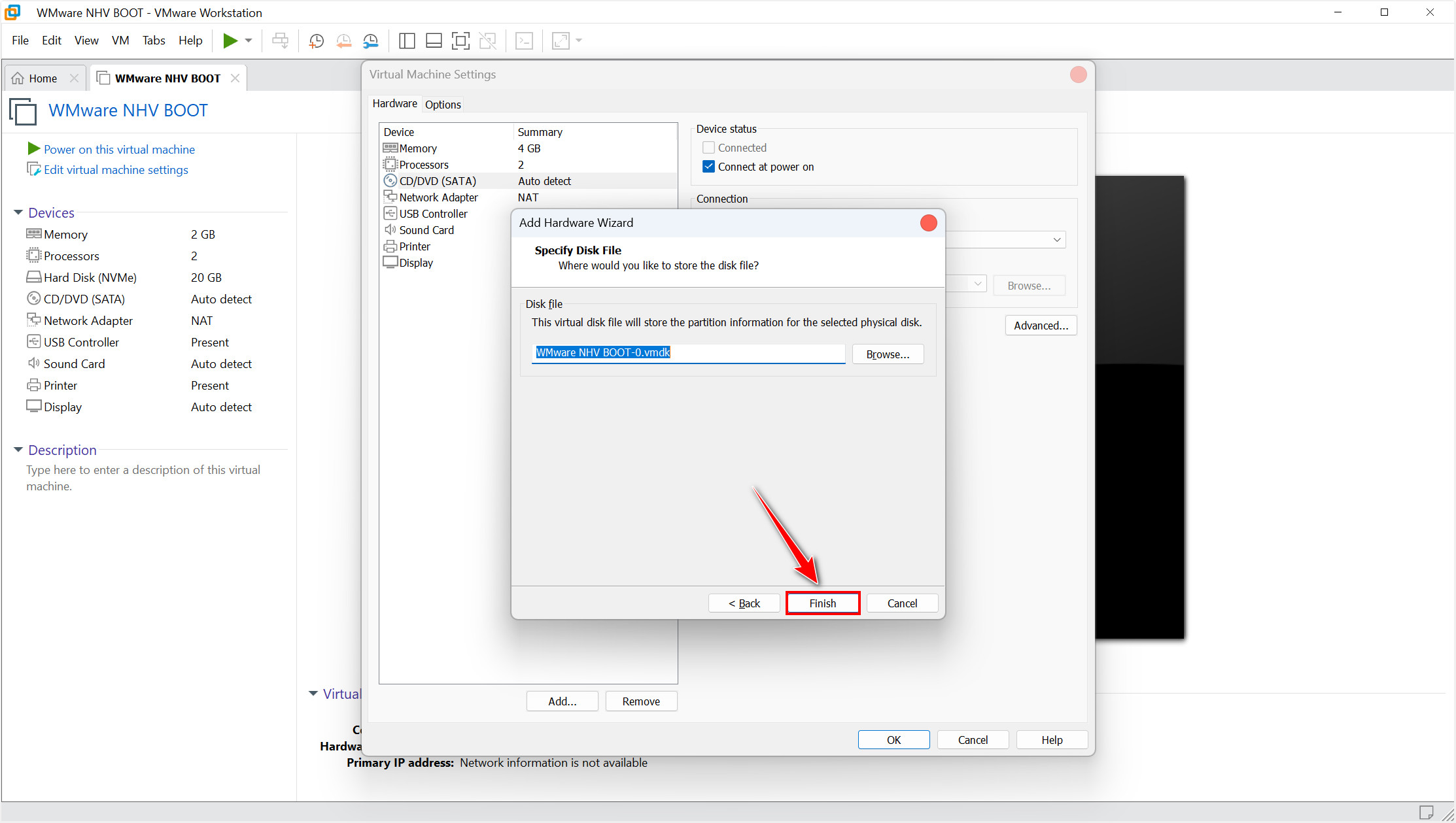
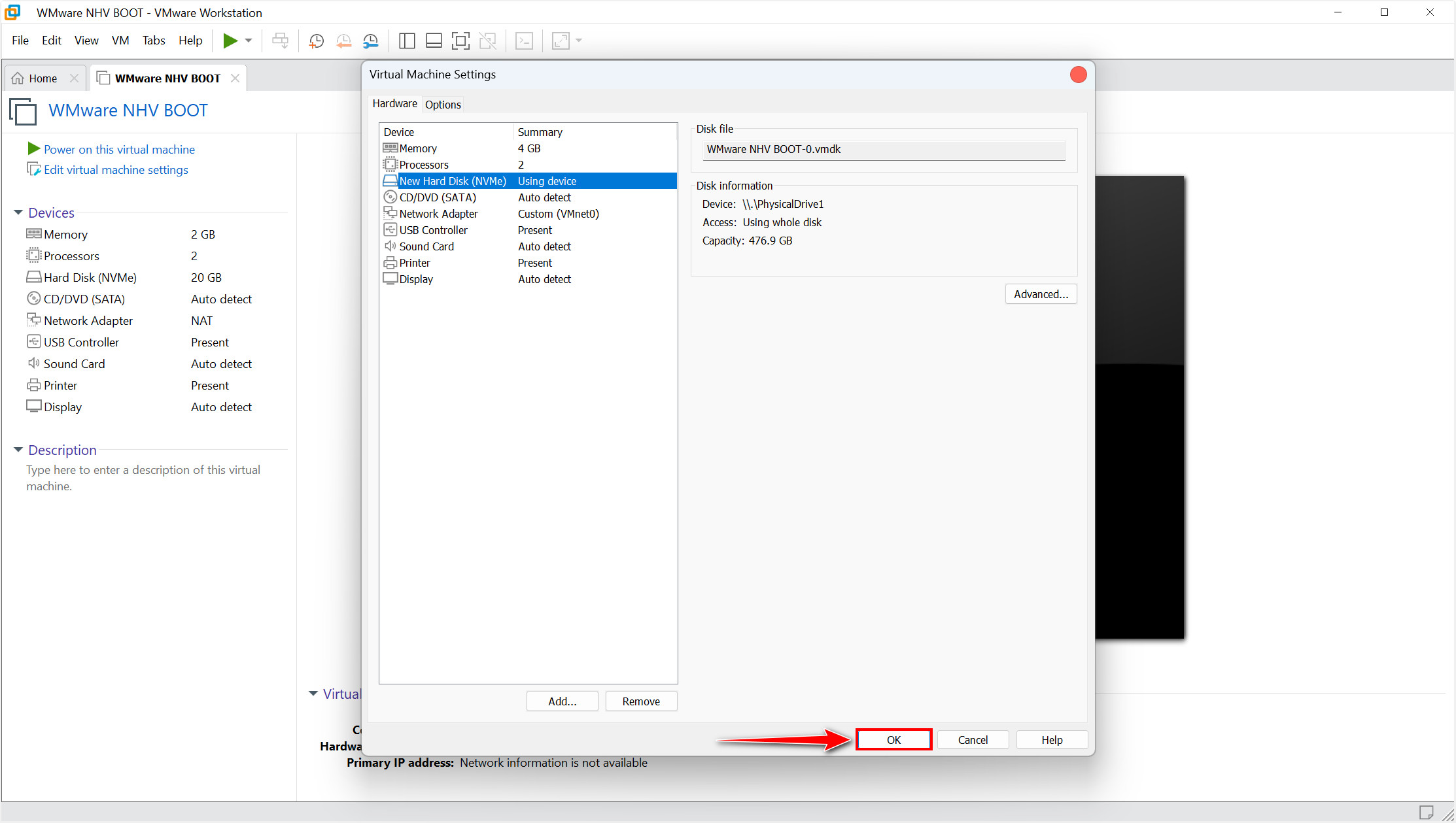
Sau khi đã cấu hình đầy đủ các bạn khởi động vào máy ảo
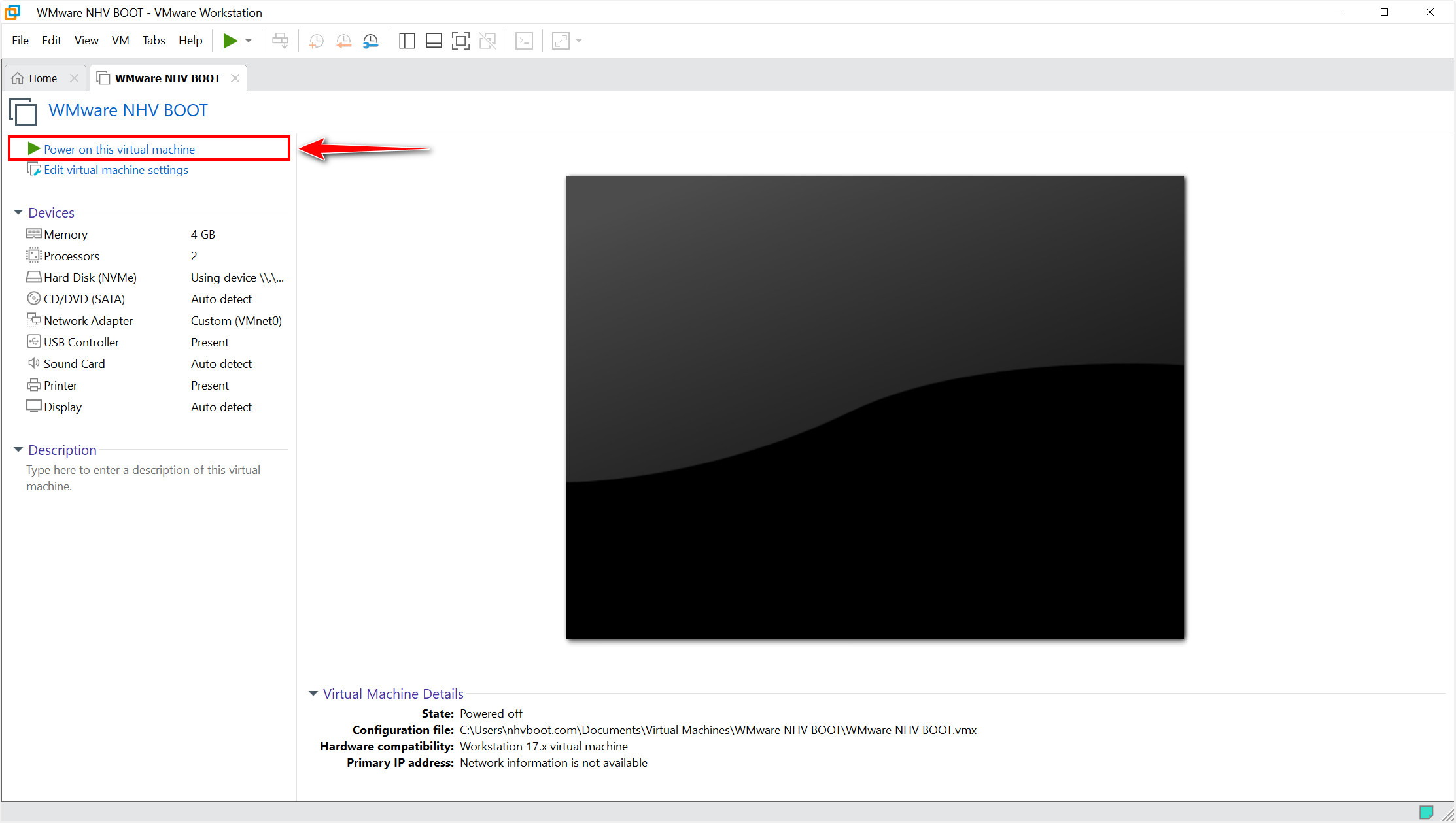
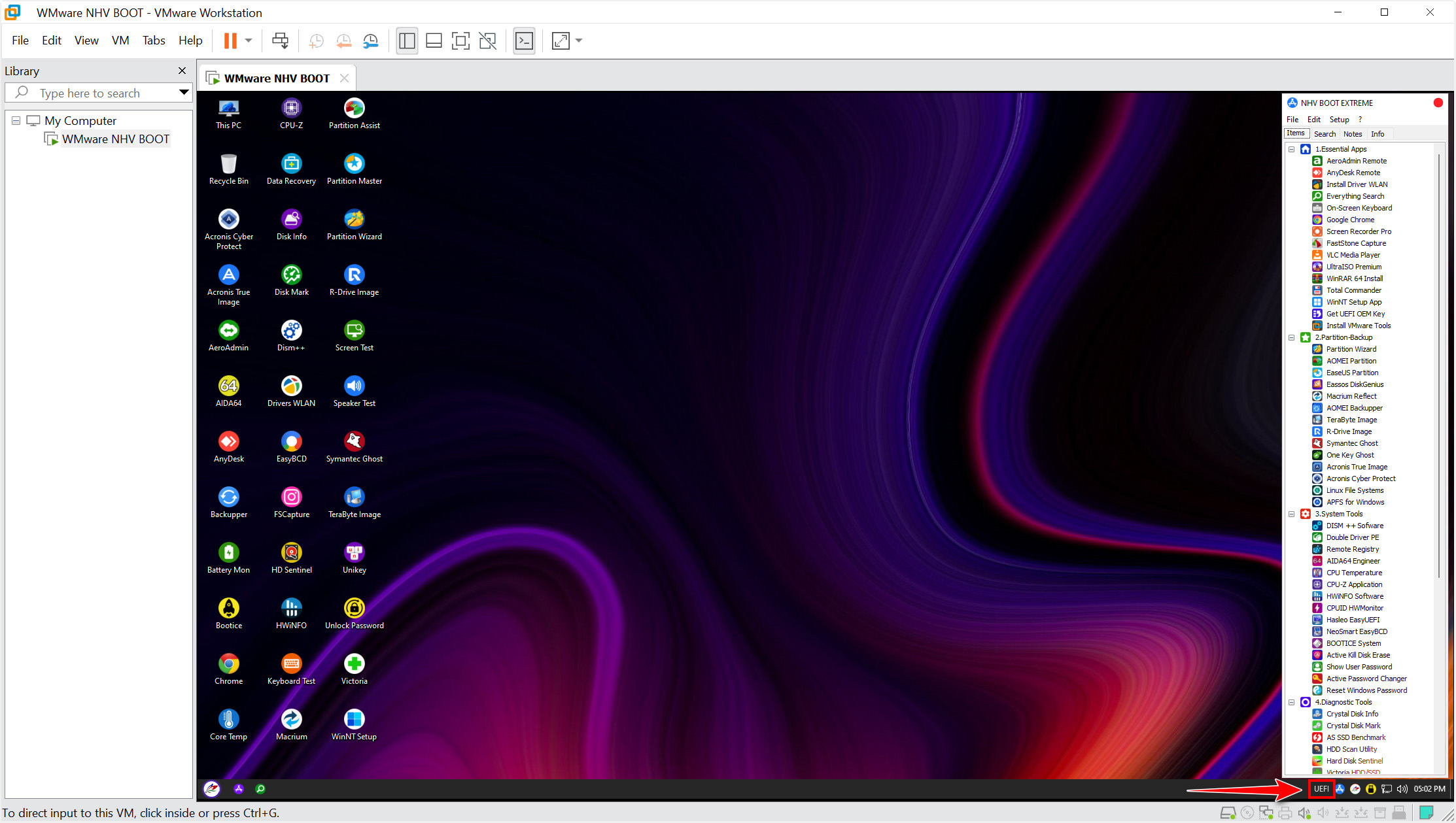
Mặc định khi tạo máy ảo VMware với Windows 10 x64 sẽ boot ở chế độ UEFI. Để chuyển đổi qua chế độ boot Legacy các bạn cài đặt như sau :
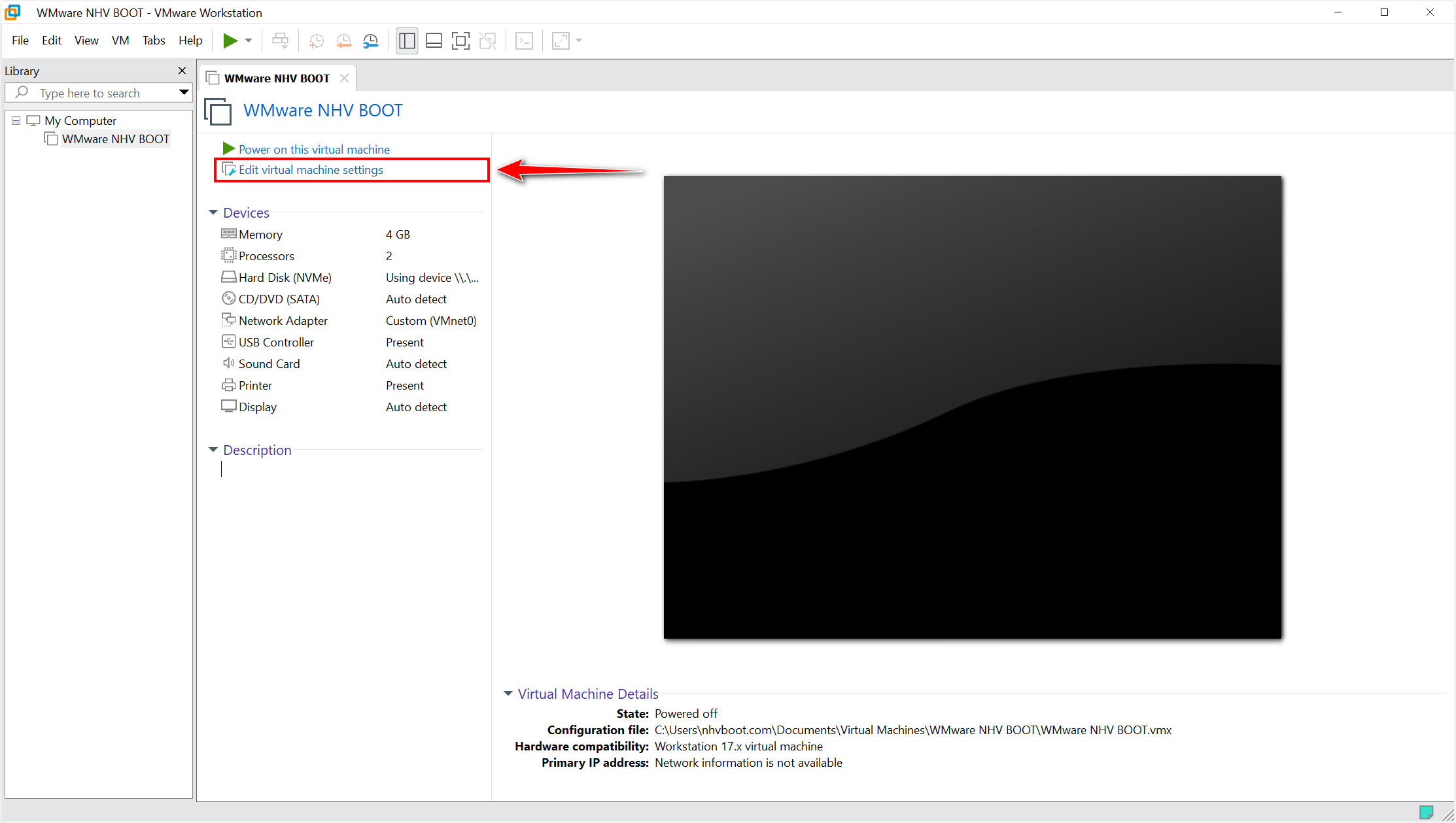
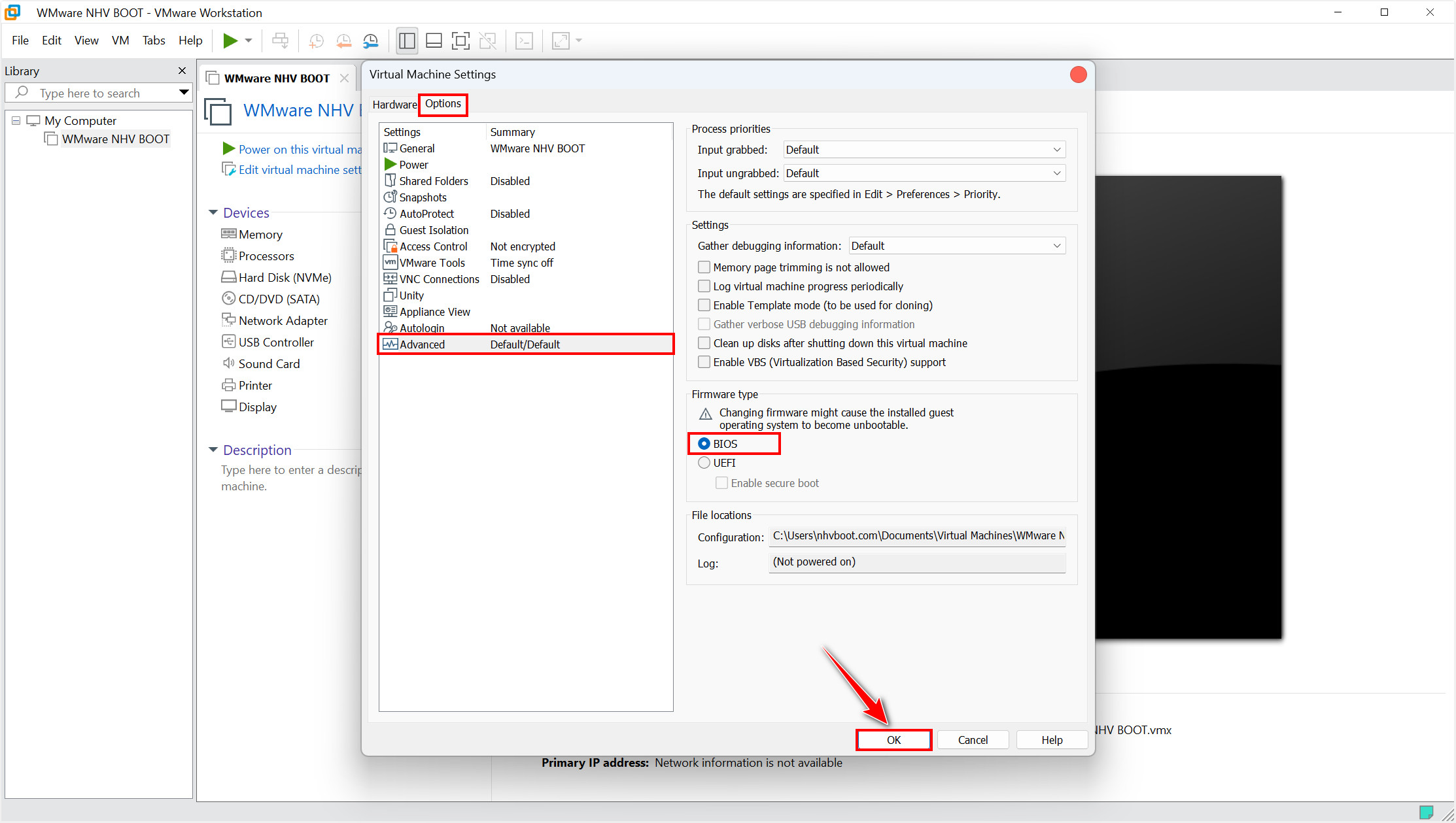
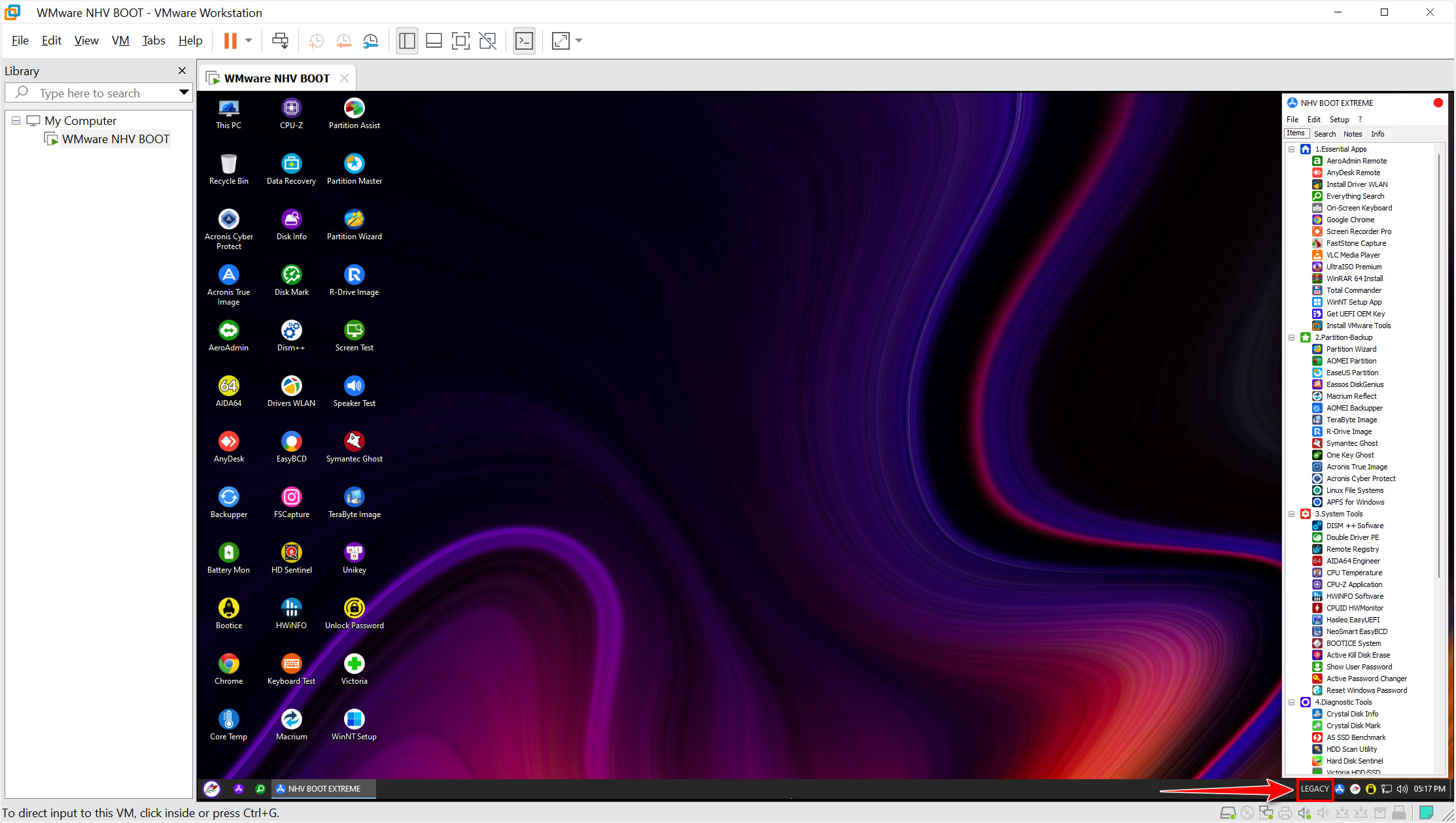
Trên đây là toàn bộ các bước để chạy USB NHV BOOT trực tiếp trên máy ảo VMware. Hy vọng thủ thuật nhỏ này sẽ giúp quá trình nghiên cứu và làm việc của các bạn trở nên thuận tiện hơn.